
- •Понятие “Модель”.
- •Классификация моделей.
- •По области использования
- •Информационные модели в базах данных
- •Пример разработки базы данных «Учебный процесс»
- •Определение состава данных.
- •Выявление связей информационных объектов.
- •Информационно-логическая модель «Учебный процесс».
- •I V Логическая структура реляционной базы данных «Учебный процесс» (см. Выше).
- •Мастер таблиц
- •Режим таблицы
- •Область описания полей
- •Ключевые поля
- •Создание уникального ключа
- •Сохранение таблицы
- •Операции с таблицами в окне базы данных
- •Быстрая сортировка
- •Связи между таблицами
- •Выбор первичного ключа
- •Преимущества первичного ключа
- •Создание первичного ключа
- •Внешние ключи
- •Целостность данных
- •У становка связей
- •Создание многотабличной формы с подчиненной с помощью мастера
- •Разработка многотабличной формы без подчиненных форм
- •Разработка формы в режиме конструктора
- •Отличие формы от таблицы
- •Создание формы с помощью Автоформы
- •Создание формы с помощью Мастера
- •Р азработка многотабличных форм
- •Редактирование подчиненной формы
- •Разработка формы с включением подчиненной формы
- •Структура основной части формы
- •Структура подчиненной формы
- •Создание многотабличной формы с подчиненной с помощью мастера
- •Разработка многотабличной формы без подчиненных форм
- •Разработка формы в режиме конструктора
- •Создание полей со списком
- •Динамический набор данных
- •Вычисляемые поля
- •Конструирование однотабличного запроса на выборку
- •Конструирование многотабличного запроса на выборку
- •Создание параметрического запроса
- •Вычисляемые поля
- •Создание выражения
- •Создание групповых запросов
- •Конструирование запроса на создание таблицы
- •Запрос на добавление
- •Создание отчета для одной таблицы
- •Группировка данных отчета
- •Включение вычисляемого поля в отчет
- •Многотабличные отчеты
- •Создание основной части отчета
- •Разработка подчиненного отчета
- •Доработка подчиненного отчета
- •Включение подчиненного отчета
- •С оздание отчета на основании запроса
- •Практическая работа.
- •Выдать список отличников, имея таблицу «Лицеисты».
- •Различие между связыванием и внедрением
- •Внедрение объектов
- •Связывание объектов
- •Тема № 8: субд ассess. Введение в макросы и события.
- •Группа макросов
- •Отладка макросов по шагам
- •Макросы для форм
- •Макросы отчета
- •Событие Когда выполняется макрос
- •Практическая работа
- •Создание кнопочной формы с помощью диспетчера
- •Редактирование имени и формирование элементов кнопочной формы
- •Формирование элементов для вызова кнопочных форм
- •Формирование элементов для открытия объектов приложения
- •Добавление рисунка в кнопочную форму
- •Конструирование кнопочной формы самостоятельно
- •1 Этап. Выделение информационных объектов.
- •2 Этап. Связи информационных объектов.
- •3 Этап. Построение информационно-логической модели
- •4 Этап. Логическая структура реляционной базы данных.
- •Заполнение таблиц данными
- •Формы ввода данных
- •Создание запросов
- •Типы запросов:
- •Создание параметрического запроса
- •Использование запросов на изменение
- •Создание макросов
- •2. Разработать бд «Тестирование»
- •3. Зарплата
- •4. База данных «Библиотека»
- •Электронный журнал.
- •Библиотека
- •Лицеисты – родители
- •Телефонный справочник
- •Экзаменатор (Тестирование)
- •Заработная плата
- •Арм руководителя
- •Психолого-педагогический консилиум
- •Учебный процесс
Создание кнопочной формы с помощью диспетчера
Команда Сервис – Надстройки – Диспетчер кнопочных форм
В окне диспетчера появится окно со строкой Главная кнопочная форма
Для создания кнопочной формы – Создать
В окне Создание в поле Имя страницы кнопочной формы – ввести имя первой кнопочной формы
ОК
Аналогично можно создать остальные кнопочные формы
Любую из подготовленных кнопочных форм можно сделать стартовой – для этого выбирается ее имя в окне диспетчера кнопочных форм и нажимается кнопка По умолчанию.
Редактирование имени и формирование элементов кнопочной формы
Для формирования элементов кнопочной формы в окне Диспетчер кнопочных форм – выделить соответствующую строку и нажать кнопку Изменить.
В окне Изменение страницы кнопочной формы – переименовать Главная кнопочная форма в другое имя вашей базы данных (в поле Название кнопочной формы).
Элементы, создаваемые в кнопочной форме подразделяются на два основных типа:
элементы, предназначенные для организации вызова других кнопочных форм
элементы, обеспечивающие такие действия, как открытие формы, отчета, макроса, программы, выход из приложения и т.д.
Формирование элементов для вызова кнопочных форм
Для формирования в главной кнопочной форме кнопки вызова подчиненной кнопочной формы – нажать кнопку Создать
В окне Изменение элемента кнопочной формы в строке Команда – выбрать переход к кнопочной форме. В строке Кнопочная форма – выбрать форму, к которой должна обеспечивать переход создаваемая кнопка текущей формы. Открыть список, созданных для приложения кнопочных форм и выбрать нужную. В строке Текст – ввести подпись для этой кнопки. ОК. Для изменения или удаления кнопки – Изменить или Удалить.
Для перехода к редактированию созданных кнопочных форм – создать в главной кнопочной форме кнопку с именем Изменение кнопочной формы, выбрав для нее команду Разработка приложения.
В дальнейшем это позволит в любой момент вызвать диспетчера кнопочных форм и с его помощью внести необходимые изменения.
Для завершения работы с приложением – создать кнопку, выбрав для нее команду Выход из приложения.
В подчиненных кнопочных формах необходимо создать кнопку для возврата к главной кнопочной форме, заполнив поля в окне Изменение элемента кнопочной формы.
Формирование элементов для открытия объектов приложения
Для формирования кнопок, обеспечивающих выполнение пользователем своих задач, необходимо, чтобы они были связаны с одним из объектов приложения. Диспетчер кнопочных форм обеспечивает связь с формами, отчетами, макросами.
Для связи создаваемой кнопки с нужным объектом нужно выбрать в строке Команда одну из команд:
о
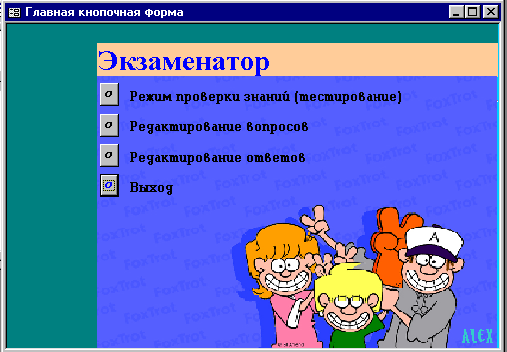 ткрытие
формы в режиме добавления
ткрытие
формы в режиме добавленияоткрытие формы в режиме редактирования
открытие отчета
запуск макроса
запуск программы
В окне Изменение элемента кнопочной формы, строка Команда будет содержать Наименование, соответствующее выбранной команде.
После завершения работы с диспетчером кнопочных форм в списке форм базы данных появится форма с именем Кнопочная форма.
Добавление рисунка в кнопочную форму
В стандартную кнопочную форму можно вставить рисунок.
Переключив кнопочную форму в режим конструктора, щелкнуть кнопкой мыши на области формы слева и нажать правую кнопку мыши. В окне Свойств на закладке Макет в строке Рисунок указать путь и имя файла.
